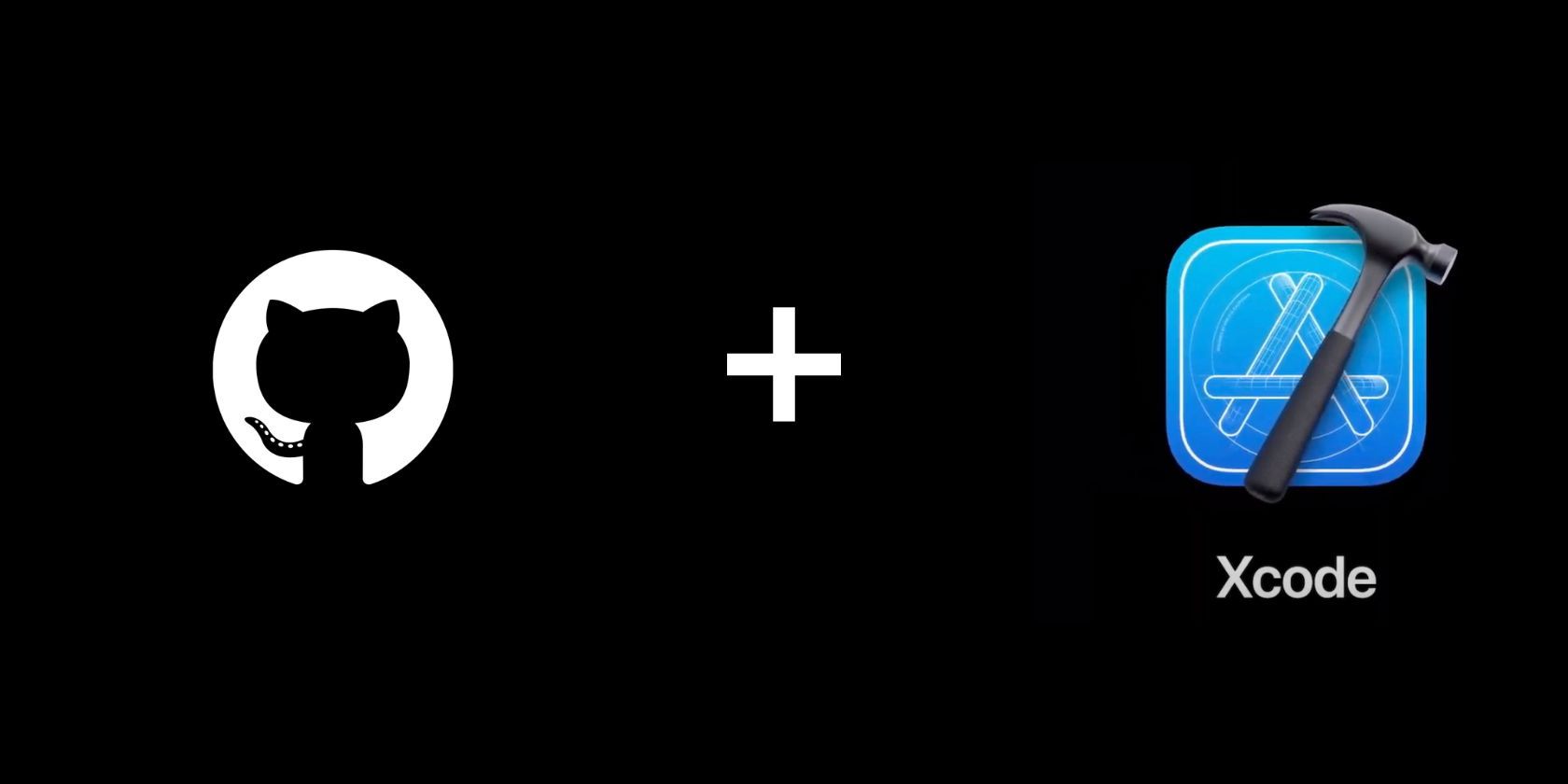با استفاده از کنترل نسخه Git مستقیماً در Xcode، گردش کار خود را ساده کنید.
کنترل نسخه شامل پیگیری مراحل متعدد کد خود در حین ساخت پروژه است. این به شما امکان می دهد تا کنترل کاملی بر پیشرفت انجام شده خود داشته باشید و در صورت نیاز بتوانید نسخه های قدیمی تر را بازیابی و بازیابی کنید. اگر توسعهدهنده یا برنامهنویس هستید، احتمالاً قبلاً از نوعی ابزار کنترل نسخه مانند GitHub، GitLab یا BitBucket استفاده میکنید.
چرا از Xcode برای کنترل نسخه Git استفاده کنیم؟
مدیریت تغییرات فایل با هر یک از ابزارهای ذکر شده گاهی اوقات می تواند پیچیده شود. می توانید از ابزار رابط خط فرمان استفاده کنید یا با یک رابط وب تعامل داشته باشید.
این مورد در هنگام استفاده از Git، یک ابزار کنترل نسخه توزیع شده قدرتمند نیز صادق است. داشتن یک سیستم کنترل نسخه توزیع شده به این معنی است که شما می توانید در یک پروژه با تیم همکاری کنید و همه یک کپی از کل مخزن فایل داشته باشند. ابزار Git از GitHub به عنوان یک سرویس میزبانی برای مخازن خود با یک رابط وب برای تعامل استفاده می کند. برای استفاده از Git باید به GitHub و ویژگی های آن عادت داشته باشید.
کنترل کامل تغییرات فایل و کنترل نسخه مستقیماً از Xcode IDE می تواند تجربه توسعه دهنده شما را بسیار ساده تر کند. بدیهی است که این نمی تواند جایگزین استفاده از ابزار CLI در موقعیت های پیچیده تر شود، اما همیشه راحت است.
اتصال Xcode به یک حساب GitHub
اولین قدم برای اتصال Xcode به حساب GitHub خود این است که به تنظیمات Xcode > تب حساب ها بروید. در اینجا شما حساب GitHub موجود خود را اضافه کرده و وارد آن خواهید شد.
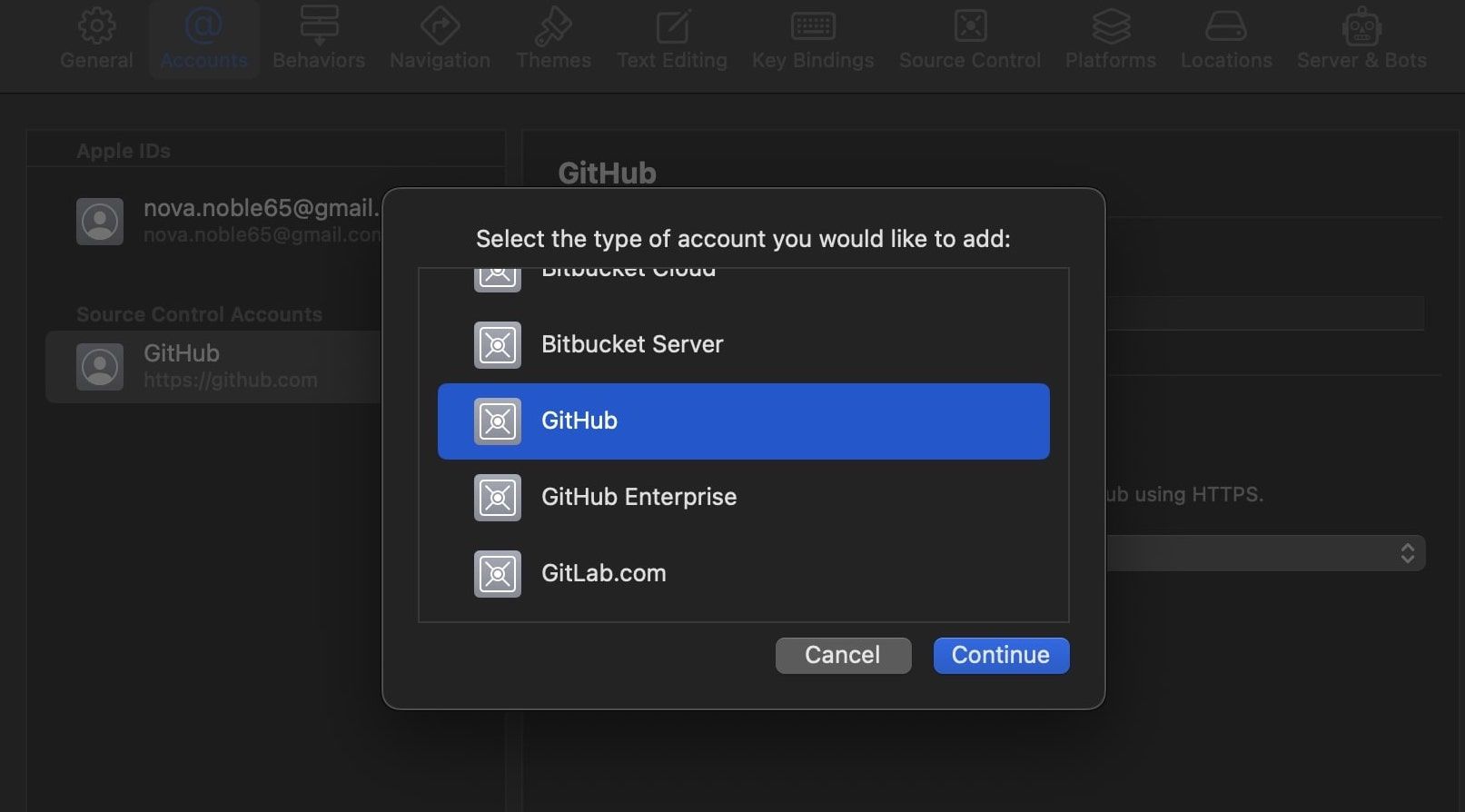
برنامه از شما می خواهد که رمز دسترسی شخصی (PAT) خود را ارائه دهید تا با موفقیت به حساب خود وارد شوید.
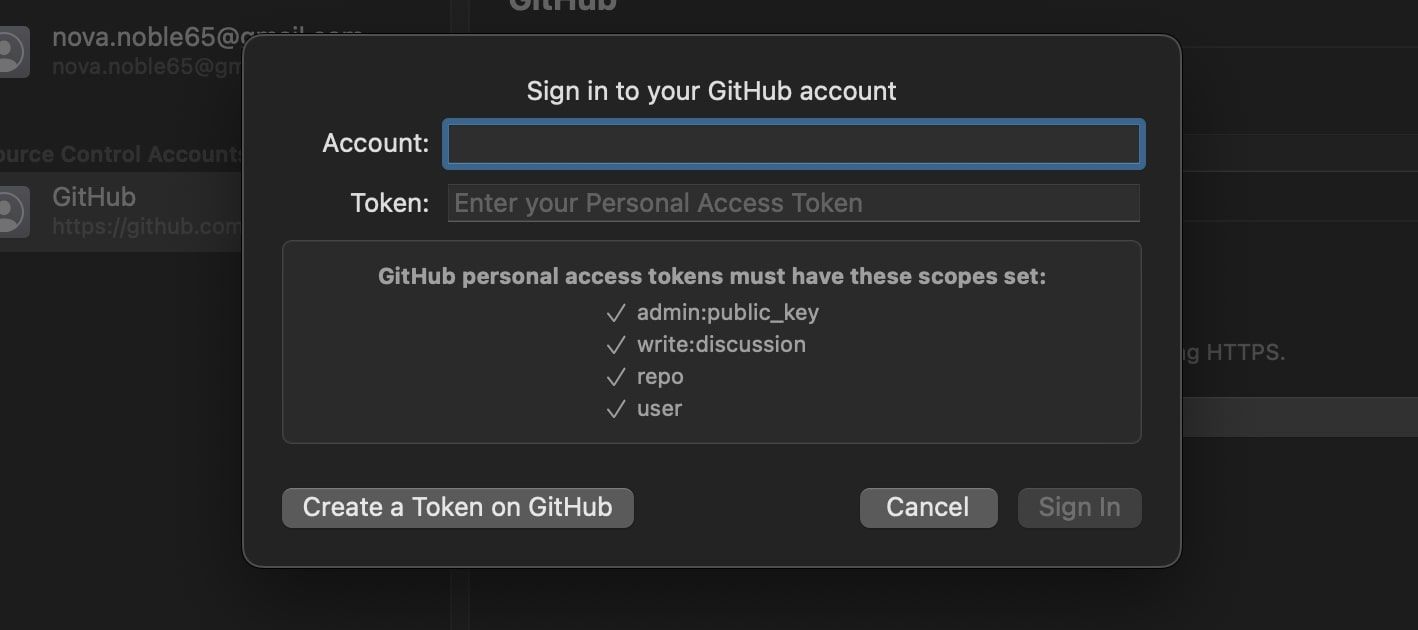
اگر یکی ندارید، می توانید این مراحل را برای ایجاد یک PAT دنبال کنید:
مرحله 1: دسترسی به رمزهای دسترسی شخصی در تنظیمات GitHub
در یک مرورگر به حساب GitHub خود بروید و تنظیمات > تنظیمات برنامهنویس > نشانههای دسترسی شخصی را باز کنید.

مرحله 2: ایجاد یک توکن جدید
اگر از قبل یک توکن داشته باشید، نشان داده می شود. اگر لیست خالی است، روی Generate new token کلیک کنید تا یک توکن جدید دریافت کنید.
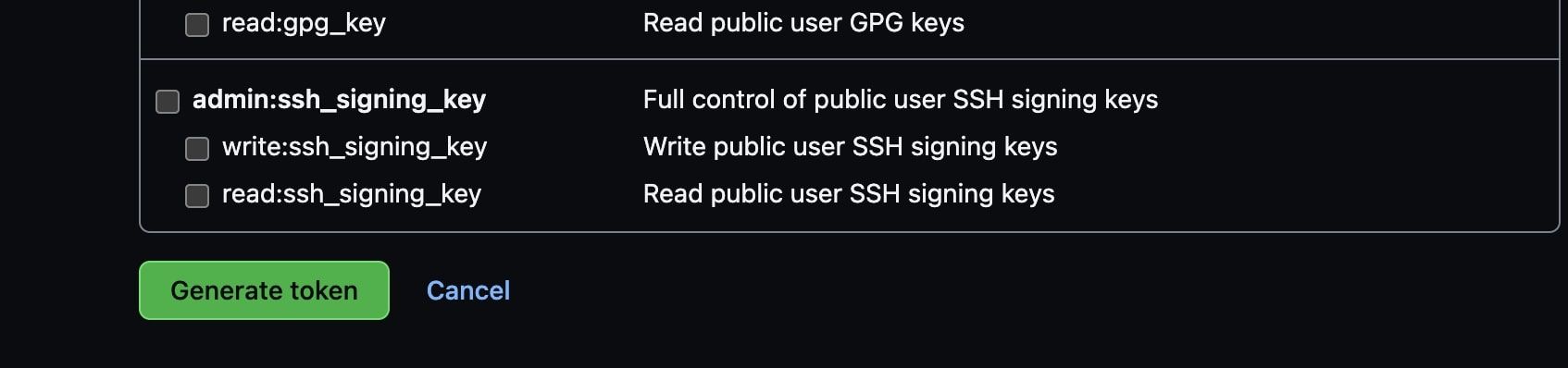
مرحله 3: سفارشی کردن و ذخیره توکن تولید شده
صفحه بالا به شما نمایش داده می شود که در آن می توانید تنظیمات مختلف را برای توکن خود شخصی سازی و پیکربندی کنید. پیش بروید و توکن را تولید کنید، آن را کپی و ذخیره کنید.
اکنون یک رمز دسترسی شخصی دارید که می توانید از آن برای ورود به حساب GitHub خود در Xcode استفاده کنید.
کار با یک مخزن از راه دور GitHub از Xcode
می توانید یک مخزن جدید GitHub برای پروژه خود از Xcode ایجاد کنید یا یک مخزن موجود به پروژه اضافه کنید. بیایید ابتدا بررسی کنیم که چگونه می توانید یک مخزن جدید ایجاد کنید.
ایجاد یک مخزن جدید
Xcode را باز کنید و یک پروژه جدید در پوشه منبع دلخواه خود ایجاد کنید.
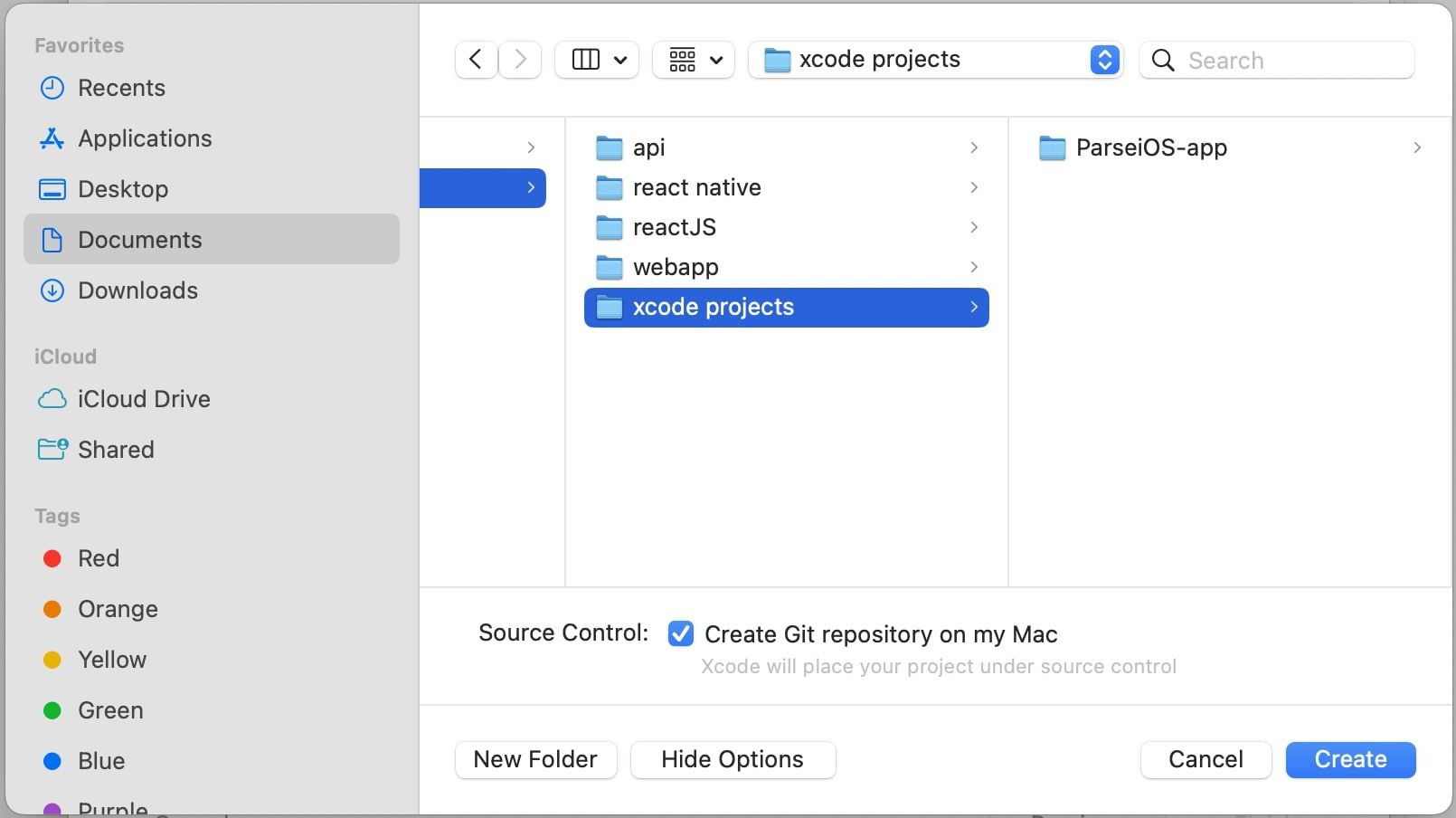
حتماً گزینه Create Git repository on my Mac را علامت بزنید.
اکنون در پروژه Xcode خود، به تب کنترل منبع در کنترل پنل کناری بروید. در داخل Repositories، روی Remotes کلیک راست کرده و گزینه create a new remote gitHub repository برای پروژه خود را انتخاب کنید.
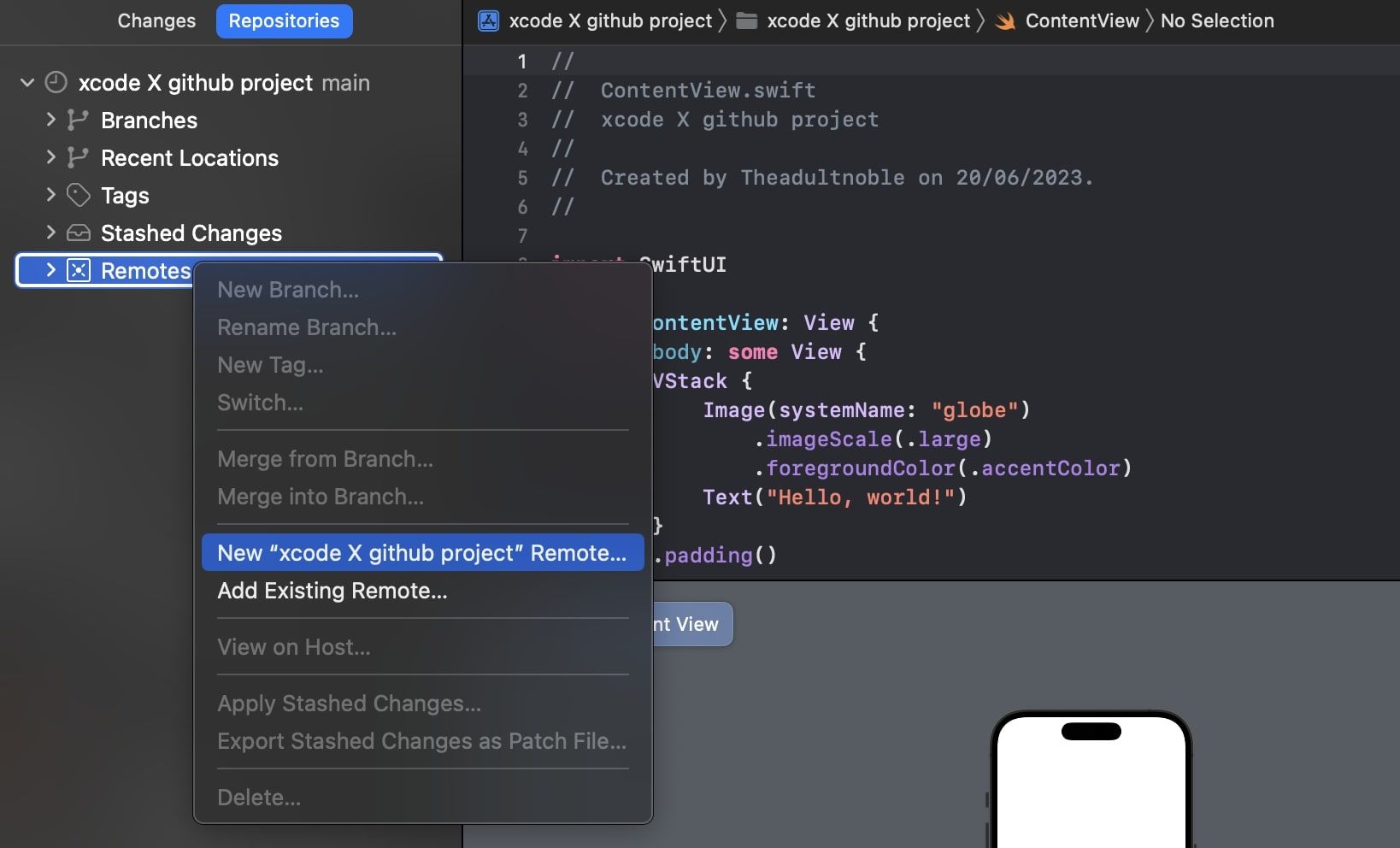
یک نام مشخص کنید و مخزن را با تنظیمات خود ایجاد کنید.
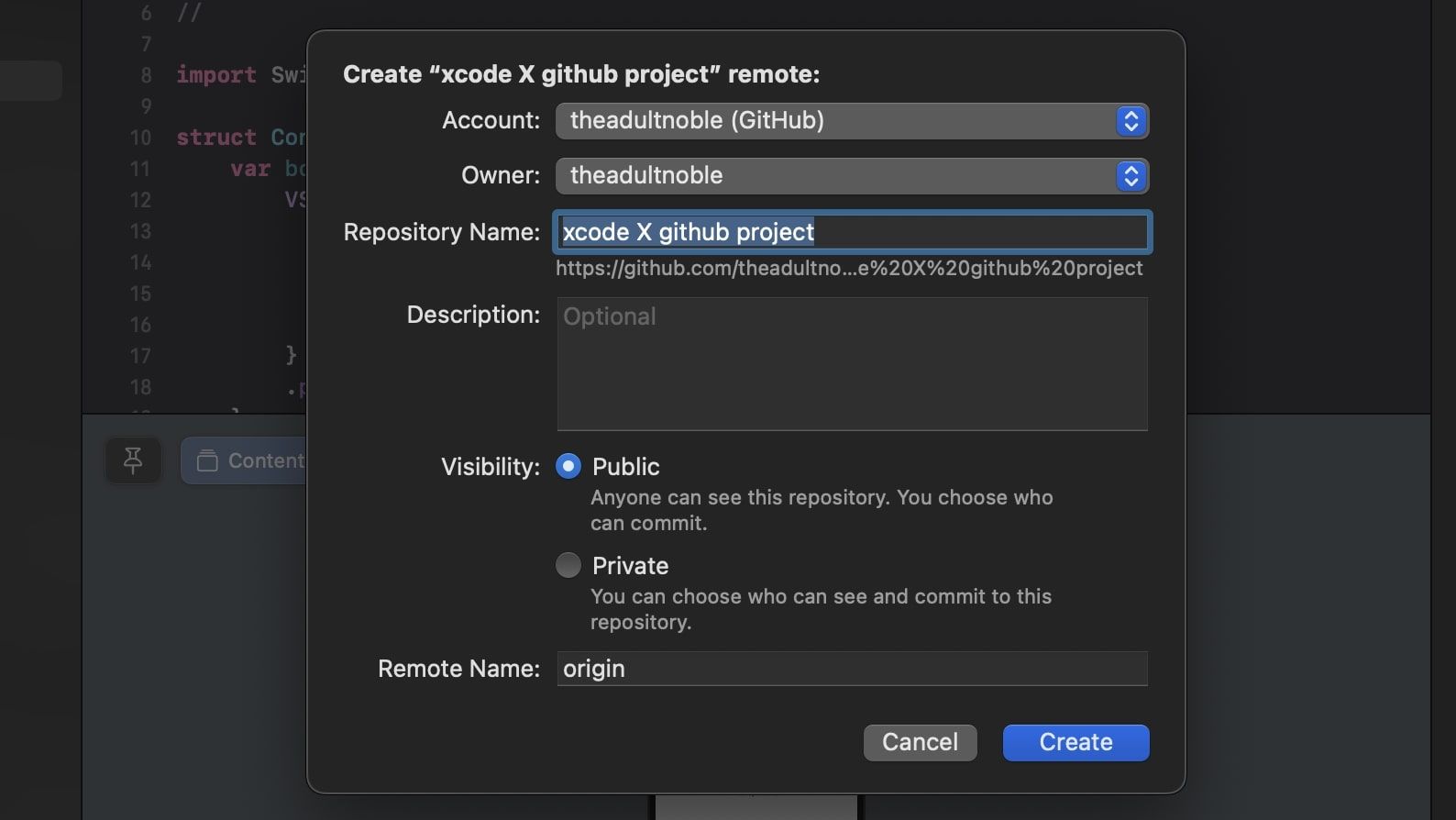
اکنون باید مخزن جدید ایجاد شده خود را در GitHub خود مشاهده کنید.
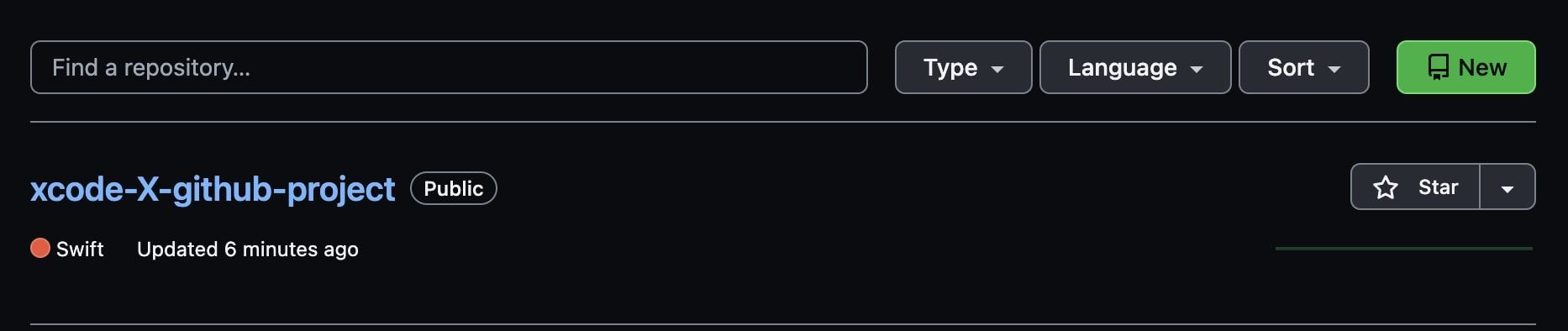
اتصال به یک مخزن از راه دور موجود
اتصال به یک مخزن موجود از Xcode به همان سادگی ایجاد یک مخزن جدید است.
برای انجام این کار، روی Remotes کلیک راست کرده و گزینه Add Existing Remote را انتخاب کنید. در اینجا شما یک نام برای مخزن و آدرس مکان مشخص میکنید (میتوانید آن را از مخزن راه دور در GitHub کپی کنید). نام داده شده برای ایجاد پوشه Git محلی ایجاد شده در رایانه شما استفاده خواهد شد.
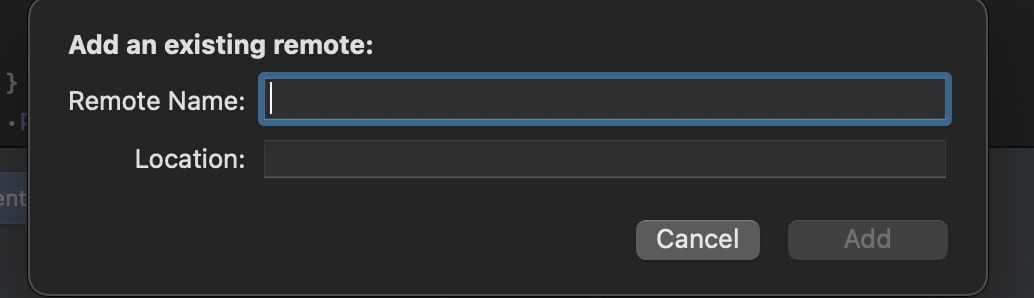
برای پیوند مخزن Git راه دور به پوشه پروژه محلی، روی Add کلیک کنید.
انجام و فشار دادن تغییرات کد
با اتصال Xcode به مخزن راه دور GitHub شما، اکنون می توانید تغییرات کاملی در فایل های کد خود ایجاد کنید و بدون نیاز به انجام آن از پنجره ترمینال یا استفاده از رابط وب GitHub، آن تغییرات را در GitHub منعکس کنید.
برای آزمایش این، یک تغییر ساده در کد خود ایجاد کنید، مانند اضافه کردن یک Text View جدید به برنامه. در پانل پاپاور Xcode به Source Control > Commit بروید تا کد خود را commit کنید. همچنین می توانید Option + Command + C را به طور همزمان فشار دهید.
یک رابط را مشاهده خواهید کرد که تغییرات را با کد شما مقایسه می کند. از شما خواسته می شود که یک پیام commit برای commit بنویسید.
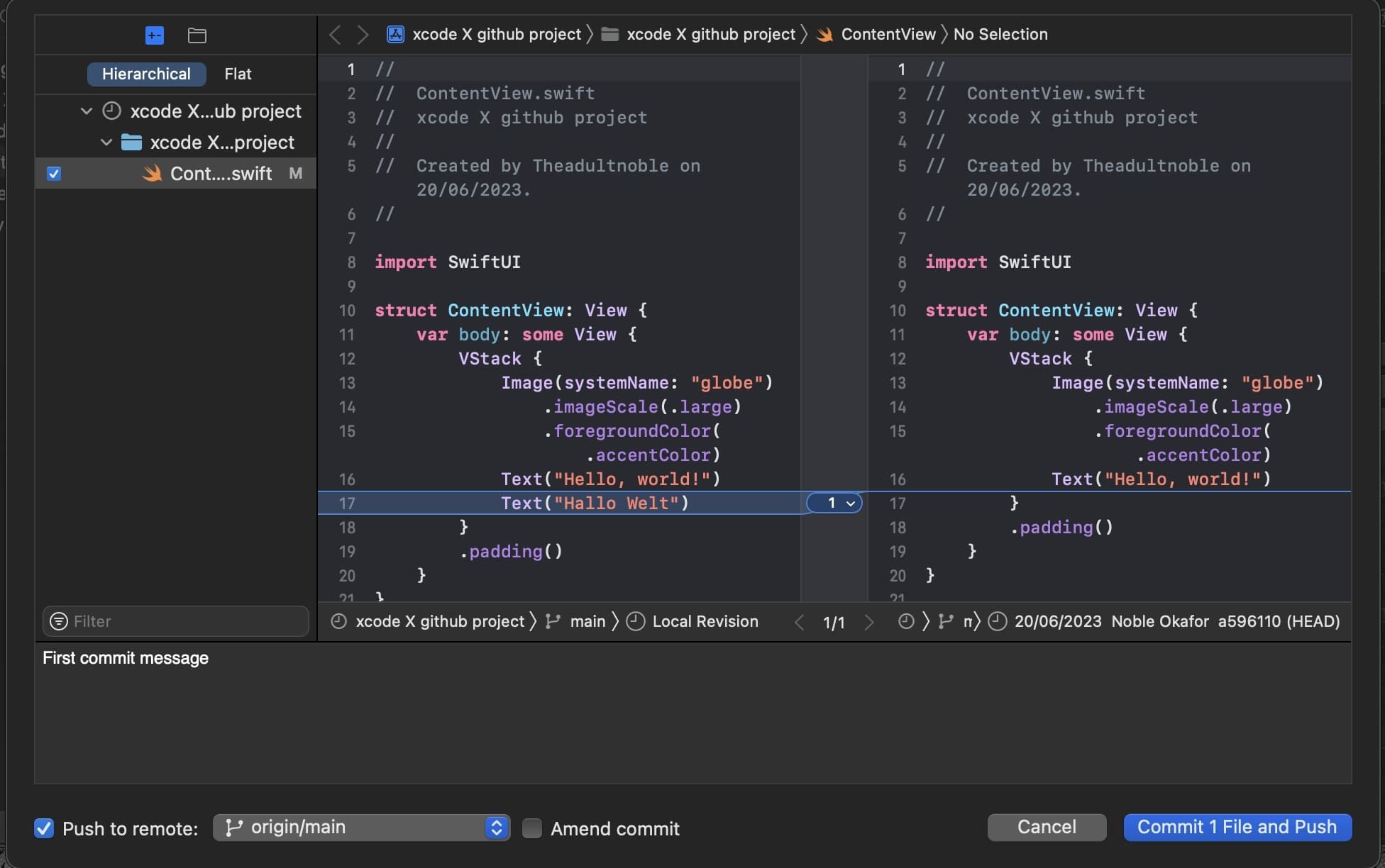
قبل از انجام و فشار دادن فایل حتماً Push to remote را بررسی کنید.
ایجاد یک درخواست کشش
همچنین میتوانید ایجاد و ادغام درخواستهای کشش را مستقیماً از داخل Xcode به یک مخزن Git راه دور مدیریت کنید. برای آزمایش این مورد، تغییراتی در کد برنامه خود ایجاد کنید. می توانید تغییرات در کد خود را مشاهده کنید که با نوار آبی در سمت چپ کد داخل Xcode مشخص شده است. اکنون یک شاخه جدید برای مخزن ایجاد کرده و نامگذاری کنید.
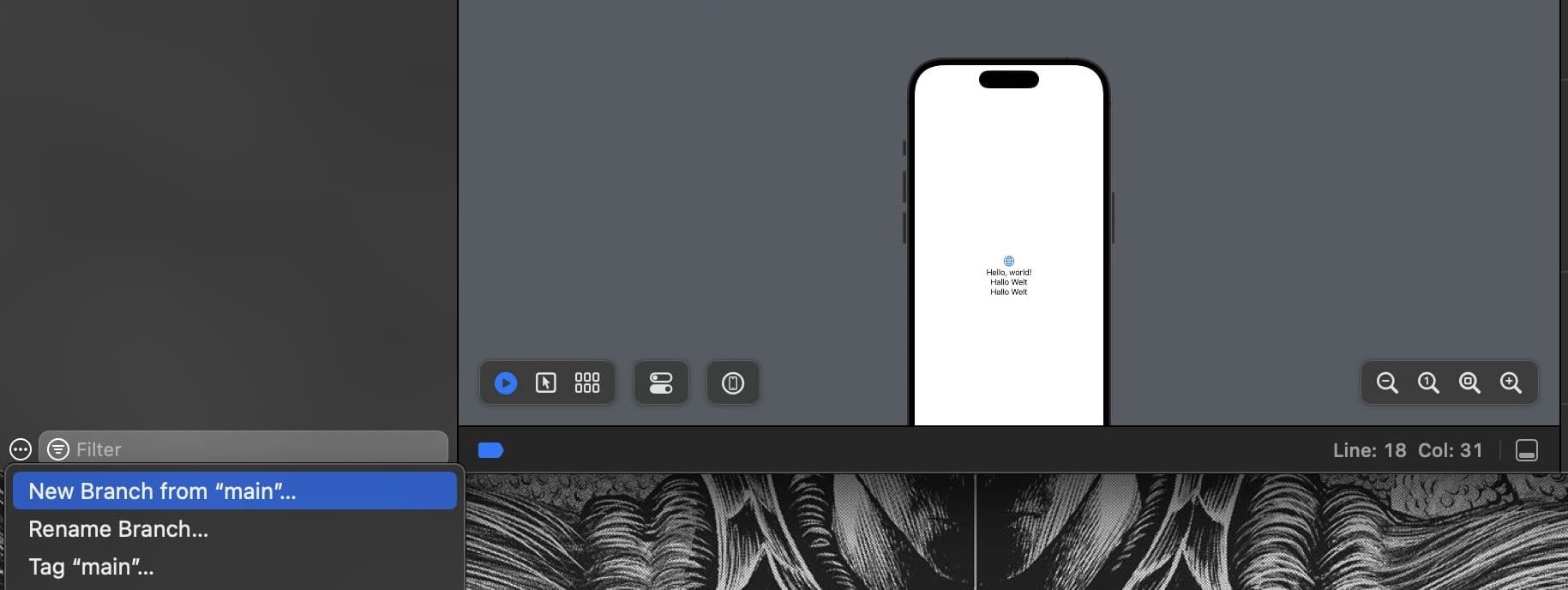
Xcode باید به طور خودکار شما را به شعبه جدید تغییر دهد. در غیر این صورت، همیشه می توانید بین شاخه ها در پانل بالای سر جابجا شوید. در شاخه جدید، تغییرات جدیدی در پایه کد خود ایجاد کنید و به Source Control > Create a Pull Request بروید.
تصویر زیر یک درخواست کشش از test_branch ایجاد شده به شعبه اصلی را نشان می دهد.
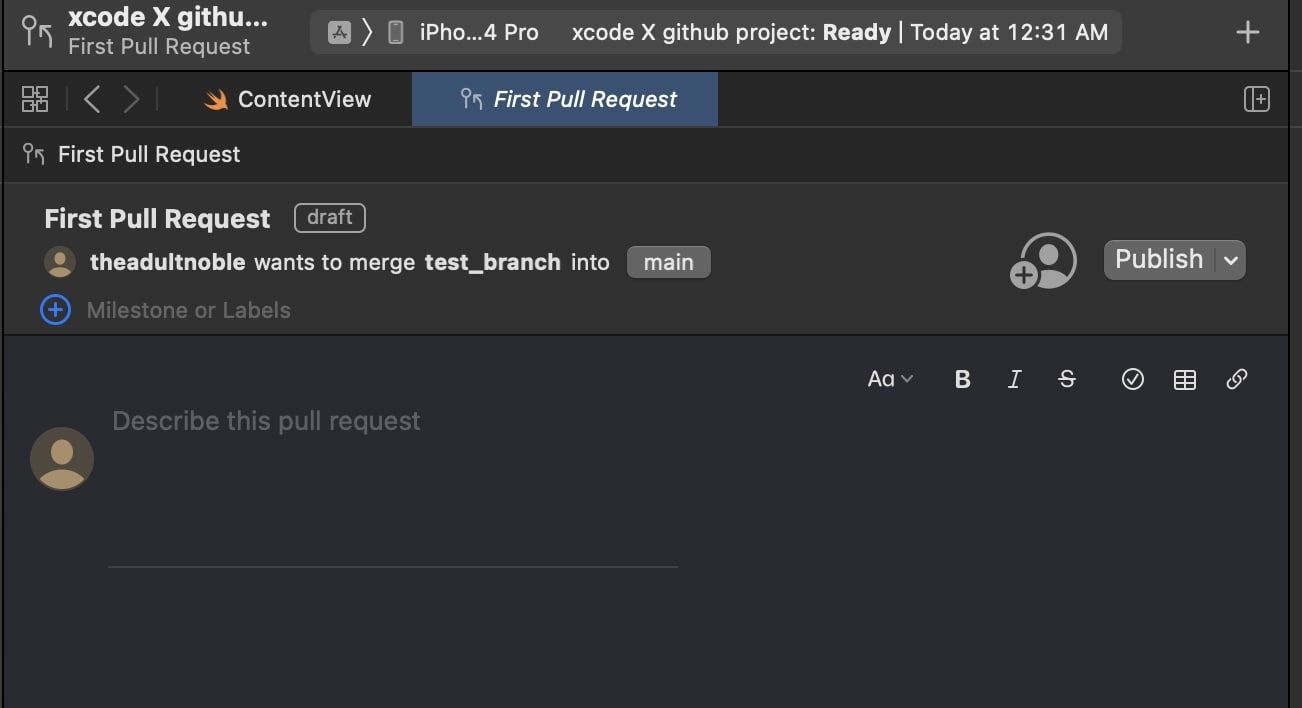
می توانید درخواست کشش خود را نام ببرید و توضیح مناسبی برای آن ارائه دهید. سپس Publish را بزنید تا درخواست کشش را انجام دهید.
برای مشاهده درخواست و ادغام آن، شعبه داخل GitHub را باز کنید.
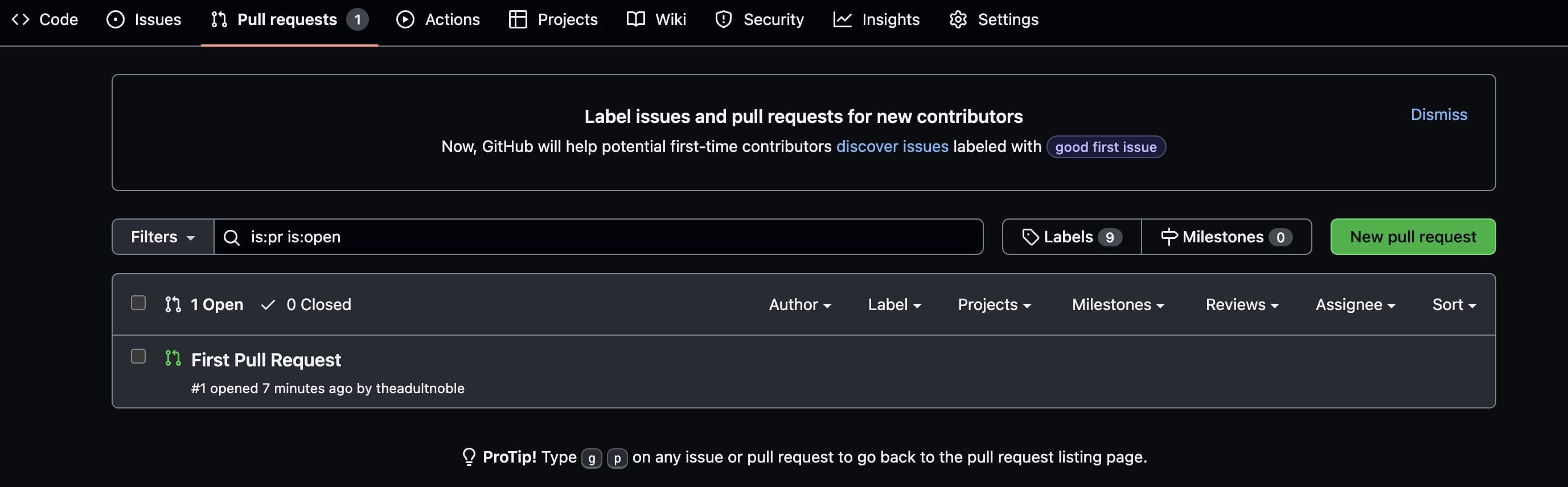
شما باید درخواست کشش انجام شده خود را در داخل رابط وب مشاهده کنید. همچنین می توانید درخواست Xcode را با جابجایی به شاخه سمت راست ادغام کنید. برای انجام این کار به مجوزهای مناسب نیاز دارید.
محدودیت های Xcode برای کنترل نسخه Git
در حالی که Xcode یک رابط کاربری مناسب برای کنترل نسخه Git ارائه می دهد، مهم است که از محدودیت های آن آگاه باشید:
- Xcode ویژگی های اساسی Git را ارائه می دهد، مانند commit کردن، فشار دادن و کشیدن تغییرات کد. با این حال، فاقد قابلیتهای پیشرفتهتر Git، مانند حل تعارض تعاملی است. برای استراتژیهای انشعاب پیچیده یا گردشهای کاری پیشرفته Git، استفاده از خط فرمان یا یک کلاینت اختصاصی Git ضروری است.
- ادغام Git Xcode در درجه اول بر توسعه دهندگان فردی که روی یک پروژه کار می کنند متمرکز است. در حالی که از ویژگیهای اساسی همکاری پشتیبانی میکند، ممکن است به همان سطح از ابزارهای همکاری مانند پلتفرمهای Git اختصاصی مانند GitHub، مانند بررسی درخواستهای کشش، ردیابی مشکل یا ویژگیهای مدیریت پروژه، ارائه ندهد. اگر می خواهید به نرم افزار منبع باز کمک کنید، به برخی از این موارد نیاز خواهید داشت.
- Xcode مختص توسعه macOS و iOS است، به این معنی که ممکن است برای پروژه هایی که پلتفرم ها یا زبان های دیگر را هدف قرار می دهند مناسب نباشد. اگر روی یک پروژه چند پلتفرمی کار میکنید یا از زبانهای برنامهنویسی مختلف استفاده میکنید، یک کلاینت همهکارهتر Git یا ابزار آگنوستیک پلتفرم ممکن است مناسبتر باشد.
- ادغام Git Xcode سطح مشخصی از آشنایی با مفاهیم و اصطلاحات Git را در نظر می گیرد. اگر در Git تازه کار هستید، ممکن است لازم باشد برای درک اصول Git برای استفاده موثر از ویژگی های Git Xcode زمان بگذارید.
در نظر گرفتن این محدودیت ها و ارزیابی اینکه آیا آنها با الزامات پروژه شما و گردش کار ترجیحی تیم شما مطابقت دارند یا خیر ضروری است. با این حال، همیشه میتوانید قابلیتهای Xcode را با سایر ابزارها یا پلتفرمهای Git تکمیل کنید تا به شما در غلبه بر این محدودیتها و بهینهسازی فرآیند کنترل نسخهتان کمک کند.
آشنایی با کنترل نسخه با استفاده از Xcode
استفاده از Xcode برای کنترل نسخه Git میتواند راهی سرگرمکننده و آسان برای سادهسازی همکاری، پیگیری تغییرات کد و مشارکت مؤثر در پروژههای میزبانی شده در GitHub باشد. می توانید در زمان صرفه جویی کنید، بهره وری را افزایش دهید و از هر گونه پیچیدگی غیر ضروری بگذرید. بهعنوان یک توسعهدهنده، همیشه میتوانید از داشتن تمام ابزارهای مورد نیاز در داخل IDE خود قدردانی کنید.